VSCode运行代码本质是调用语言解释器或编译器,主要通过内置终端手动执行命令、配置“运行与调试”功能一键启动、或使用语言扩展提供的快捷方式。对于Python,需安装Python扩展并选择正确解释器,可通过右上角运行按钮或调试功能执行;JavaScript/Node.js可直接在终端运行node命令,TypeScript需先编译,前端项目常用Live Server或脚手架工具启动开发服务器;C/C++需安装编译器和C/C++扩展,通过tasks.json配置构建任务,launch.json设置调试参数,并确保preLaunchTask自动编译。核心在于理解终端命令、launch.json和tasks.json的协同机制,以实现高效开发与调试。
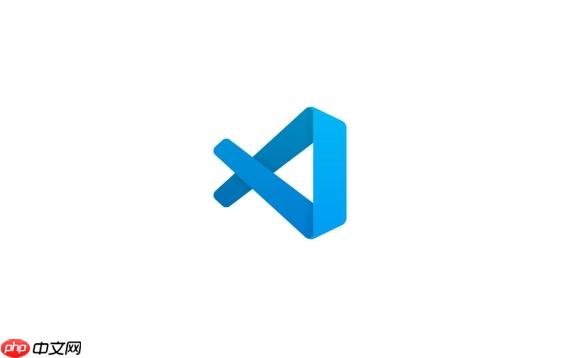
VSCode运行代码,本质上就是通过其内置终端、任务系统或调试器调用对应的语言解释器或编译器。最直接的方式是打开文件,然后在集成终端里手动敲命令,或者配置好“运行与调试”功能,一键启动。
要在VSCode里跑代码,其实有几种常用套路,看你习惯和具体语言了。
最基础的,也是我个人最常用的一种,就是直接使用内置终端。你打开一个文件,比如Python脚本
my_script.py
Ctrl+
`(反引号键)调出终端。接着,你就可以像在任何命令行界面一样,输入
来执行它。对于Node.js文件,就是
其次,也是VSCode的强大之处,是它的“运行与调试”功能。这个通常在侧边栏一个虫子图标那里。点进去,VSCode会提示你“创建一个launch.json文件”。这个文件是核心,它定义了如何启动你的程序、传递什么参数、使用哪个调试器等等。比如,对于Python,它会自动帮你生成一个配置,让你选择“Python: 当前文件”。一旦配置好,你就可以直接按
F5
Ctrl+F5
再来,就是依赖各种语言扩展。很多语言的VSCode扩展都会提供一些便捷的运行按钮或快捷键。比如,Python扩展在你的
.py
Python在VSCode里跑,是很多开发者入门的选择。但配置起来,有时候会遇到点小麻烦,尤其是多版本Python共存的时候。我的经验是,确保你系统里安装了Python,并且添加到了PATH环境变量。然后,在VSCode里安装官方的Python扩展(Microsoft出品那个)。这个扩展会提供很多便利,比如代码补全、语法检查、调试等等。
关键一步是选择正确的Python解释器。打开VSCode,按下
Ctrl+Shift+P
venv
conda
一旦解释器选定,你就可以直接在
.py
python your_script.py
launch.json
launch.json
args
有时候,你可能会遇到“Python not found”或者库找不到的问题。这通常是解释器路径没选对,或者虚拟环境没激活。检查一下VSCode底部状态栏显示的Python版本,确保它和你期望的一致。如果还是有问题,试着在终端里手动激活虚拟环境,再运行脚本,看看是否能重现问题,这有助于定位是VSCode配置问题还是环境本身的问题。
对于前端开发者来说,VSCode几乎是标配。运行JavaScript或TypeScript代码,方式也很多样。
最直接的,当然是Node.js环境。如果你写的是后端JS(Node.js),或者一些构建脚本,直接在终端里输入
node your_file.js
tsconfig.json
tsc
launch.json
如果是前端JS/TS代码,涉及到浏览器环境的,情况就稍微复杂一点。你不能直接在VSCode终端里“运行”一个HTML文件,因为那需要浏览器环境。这时候,你通常会用到一些开发服务器。比如,安装Live Server扩展,它能让你快速启动一个本地服务器,并在浏览器中自动打开你的HTML文件,而且还能实现文件保存后的自动刷新,这在开发静态页面时非常方便。
对于更复杂的单页应用(SPA),比如React、Vue或Angular项目,你通常会使用它们各自的脚手架工具(如Create React App, Vue CLI, Angular CLI)来启动开发服务器。这些工具会在你的项目目录下提供一个
start
package.json
npm start
yarn start
C/C++在VSCode里跑,相比解释型语言,确实需要多一些配置,因为它涉及到编译。这往往是新手容易卡壳的地方。
你系统里必须得有C/C++编译器。Windows上通常是MinGW或MSVC(通过Visual Studio安装),macOS上是Clang(通过Xcode Command Line Tools),Linux上是GCC。确保这些编译器安装正确,并且它们的路径添加到了系统环境变量中,这样VSCode才能找到它们。
接着,安装VSCode的C/C++扩展(同样是Microsoft出品)。这个扩展提供了语言服务、调试器集成等。
核心挑战在于构建任务(build tasks)和调试配置(launch configurations)。C/C++项目通常需要编译多个源文件,链接库,然后生成可执行文件。VSCode的
tasks.json
{
"version": "2.0.0",
"tasks": [
{
"label": "build current file",
"type": "shell",
"command": "g++",
"args": [
"-g",
"${file}",
"-o",
"${fileDirname}/${fileBasenameNoExtension}"
],
"group": {
"kind": "build",
"isDefault": true
},
"problemMatcher": [
"$gcc"
],
"detail": "Generated task for C++ build"
}
]
}这个配置会用
g++
Ctrl+Shift+B
调试C/C++代码则需要配置
launch.json
program
{
"version": "0.2.0",
"configurations": [
{
"name": "g++ - Build and debug active file",
"type": "cppdbg",
"request": "launch",
"program": "${fileDirname}/${fileBasenameNoExtension}",
"args": [],
"stopAtEntry": false,
"cwd": "${workspaceFolder}",
"environment": [],
"externalConsole": false,
"MIMode": "gdb",
"setupCommands": [
{
"description": "Enable pretty-printing for gdb",
"text": "-enable-pretty-printing",
"ignoreFailures": true
}
],
"preLaunchTask": "build current file", // 确保在调试前先编译
"miDebuggerPath": "/usr/bin/gdb" // 根据你的系统路径调整
}
]
}这里有一个关键的
"preLaunchTask": "build current file"
如果遇到编译错误,检查
tasks.json
command
args
program
miDebuggerPath
以上就是怎么用VSCode运行代码_VSCode执行不同语言代码的方法教程的详细内容,更多请关注php中文网其它相关文章!

每个人都需要一台速度更快、更稳定的 PC。随着时间的推移,垃圾文件、旧注册表数据和不必要的后台进程会占用资源并降低性能。幸运的是,许多工具可以让 Windows 保持平稳运行。




Copyright 2014-2025 https://www.php.cn/ All Rights Reserved | php.cn | 湘ICP备2023035733号